如何在Windows中将RAR文件转换为ZIP文件

您是否有一些RAR文件想要转换为ZIP文件?了解如何将RAR文件转换为ZIP格式。
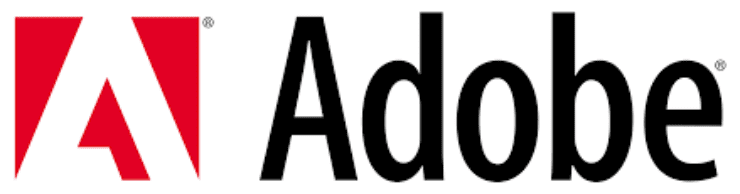
PDF 文件已經相當安全——它們使得更改其中的內容變得非常困難,如果不是不可能的話,並且通過使用水印和類似功能,可以相對容易地確保沒有人竊取您創建的內容。
如果您正在尋找更安全的設置,並希望您的文件完全不被窺探,您可以相當輕鬆地設置密碼,特別是如果您可以訪問 Acrobat DC(如果您沒有,它有一個免費試用版)想付錢)。儘管保護文件的步驟不同,但其他版本的 Acrobat 軟件也支持此功能。
提示:提防在線密碼工具。有一些在線工具還允許您用密碼保護您的文件。並非所有文件都是合法的,為了首先用密碼保護文件,您需要將其上傳到可能不安全的服務器。在使用這樣的服務之前,請務必仔細考慮。
您可以在 PDF 上設置兩種類型的密碼 - 訪問密碼和權限密碼。前者在打開時提示用戶輸入密碼——換句話說,除非你有密碼,否則你根本看不到它。
權限密碼可以限制用戶進行打印、編輯、複印等操作。在這種情況下,接收用戶不需要密碼——他們可以在沒有密碼的情況下查看和使用 PDF;但是,他們無法訪問受限功能。為此,他們需要密碼。
提示:PDF 可以同時具有兩種類型的密碼,強烈建議它們彼此不同。此外,請遵守設置安全密碼的通常規則——使用字母、數字、特殊字符等,並確保您的密碼長度為八個或更多字符。雖然 Acrobat DC 不會強迫您遵守這些規則,但強烈建議您這樣做以確保您的文件受到良好保護。
要使用 Acrobat DC 密碼保護您的 PDF,請按照以下步驟操作:
打開 Acrobat DC
首先,打開 Acrobat DC 並確保您擁有有效的許可證,無論是免費的還是付費的。
打開文件
只需通過拖放文件或使用菜單中的打開功能在 Acrobat DC 中打開文件。
設置密碼
首先單擊“文件”,然後單擊“使用密碼保護”。系統會提示您彈出一個窗口,讓您從一些選項中進行選擇。首先,您可以選擇要設置的密碼類型。如前所述,每次用戶想要打開文件時,查看或訪問密碼都需要密碼,而編輯或權限密碼只會阻止他們執行某些操作,實際上並不需要密碼。
提示:尤其是在設置訪問密碼時要小心——如果您丟失了它,您將無法找回它,沒有它也無法再次訪問文件。始終將不受密碼保護的備份副本保存在安全的地方。
然後,您需要設置實際密碼——一定要選擇安全的密碼,但也要選擇不用寫下來就能記住的密碼。當您對自己的選擇感到滿意時,單擊應用 - 將顯示一條消息,表明您的文件現已受到保護。
提示:單擊屏幕上的“更多選項”,然後單擊“高級密碼保護”,您可以在其中設置密碼以從限制打印、編輯或複印等選項中進行選擇。例如,您甚至可以決定用戶是否只能打印文件的低分辨率副本——或者您可以完全禁止它。同樣,您可以限制用戶是否可以更改、刪除或旋轉頁面、填寫表單或發表評論。完成權限設置後,系統會提示您選擇加密級別 - 選擇“加密所有文檔內容”,設置密碼並單擊“確定”。再次,您將看到一條通知,說明您已成功保護您的文件。
您是否有一些RAR文件想要转换为ZIP文件?了解如何将RAR文件转换为ZIP格式。
您需要在MS Teams上与相同的团队成员安排重复会议吗?了解如何在Teams中设置重复会议。
我们通过这篇逐步教程向您展示如何更改Adobe Reader中文本和文本字段的突出显示颜色。
本教程显示如何在Adobe Reader中更改默认缩放设置。
您在使用 MS Teams 时是否经常看到对不起,我们无法连接您的错误?尝试以下故障排除提示,以迅速解决此问题!
如果Spotify每次启动计算机时自动打开,它可能会让人感到恼火。按照这些步骤禁用自动启动。
如果 LastPass 无法连接到其服务器,请清除本地缓存,更新密码管理器,并禁用浏览器扩展。
Microsoft Teams 目前不支持直接将会议和通话投射到电视上。但您可以使用屏幕镜像应用程序来实现。
了解如何修复OneDrive错误代码0x8004de88,以便您可以再次使用云存储。
想知道如何将ChatGPT集成到Microsoft Word中?本指南将向您展示如何通过ChatGPT for Word插件轻松完成这项工作。






